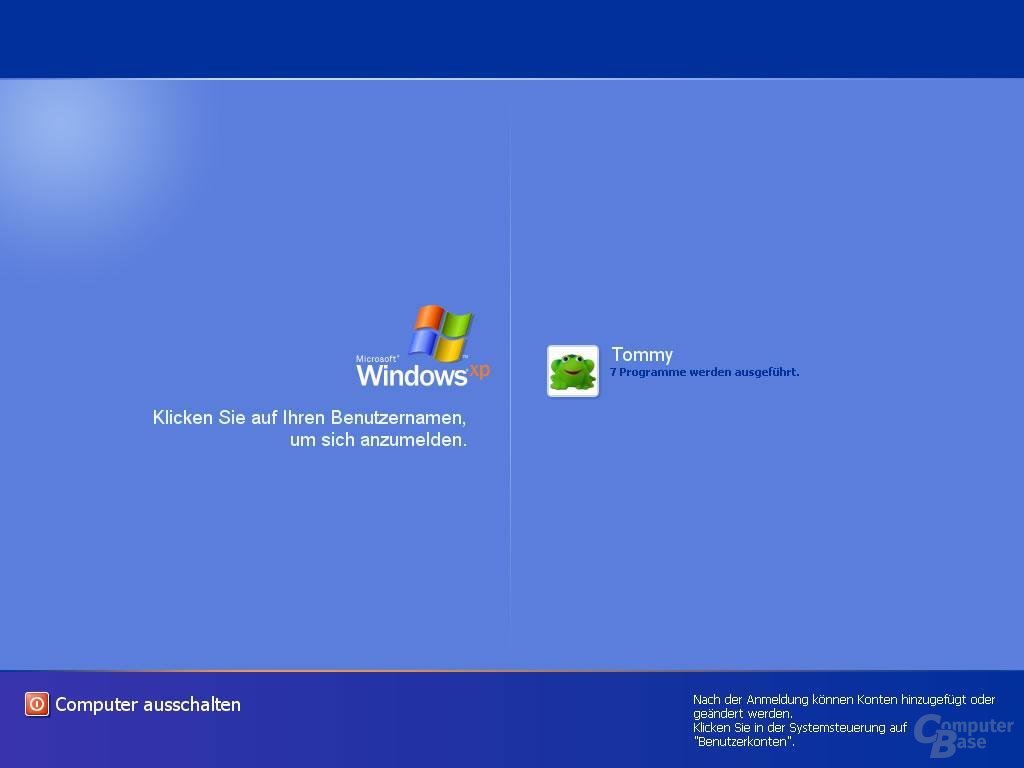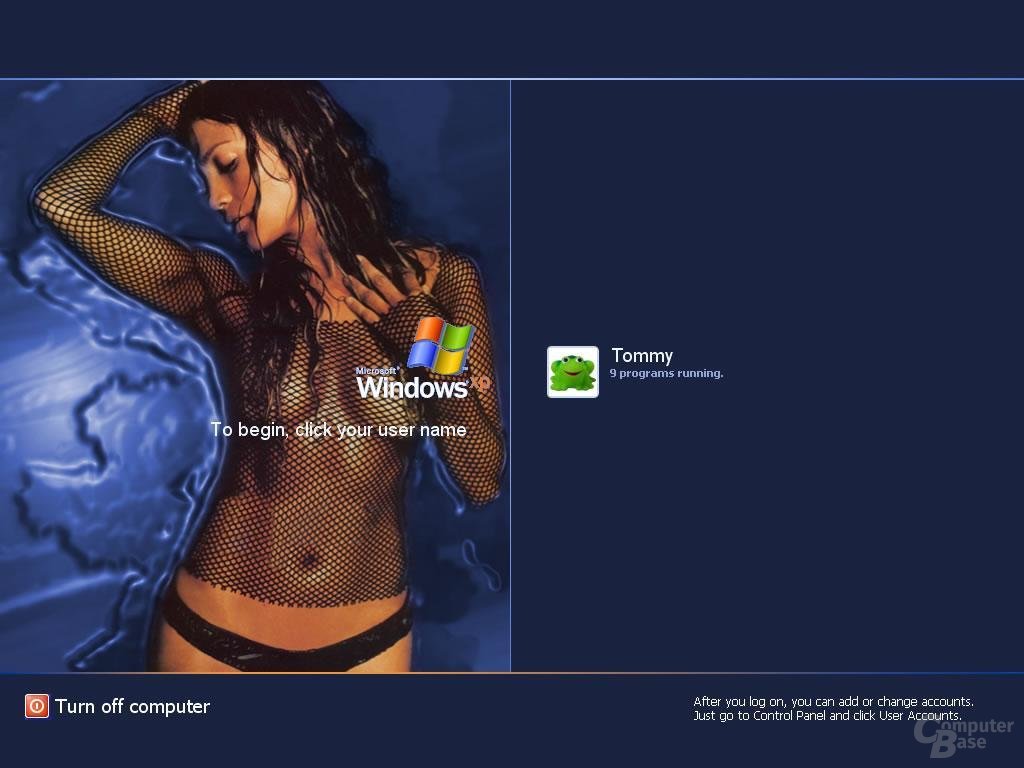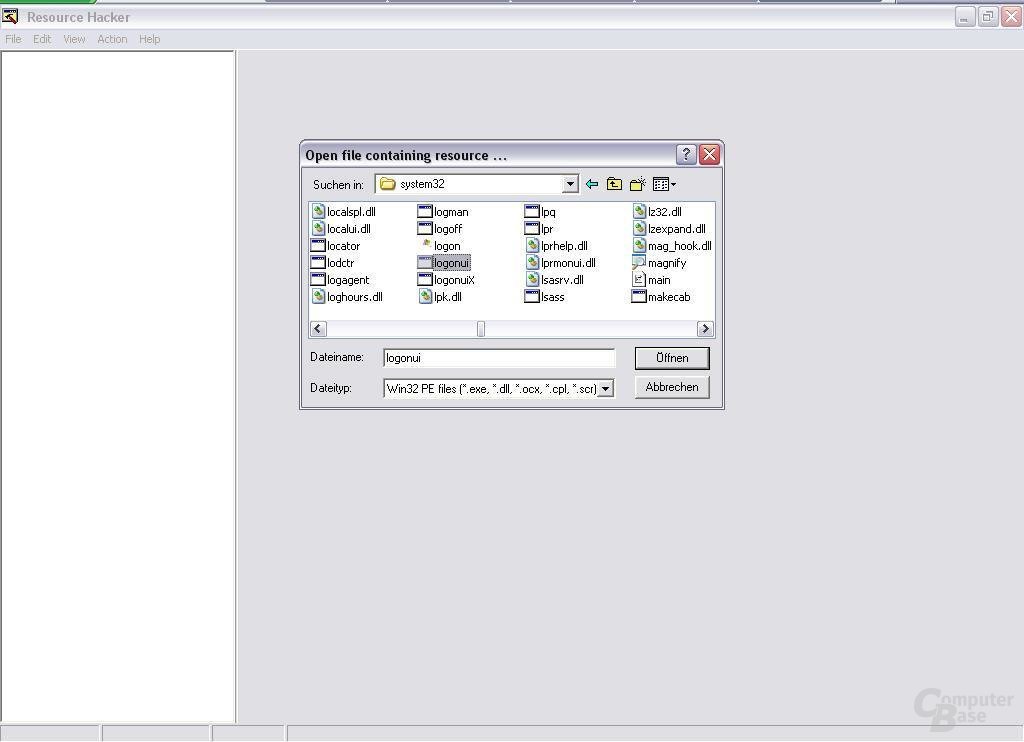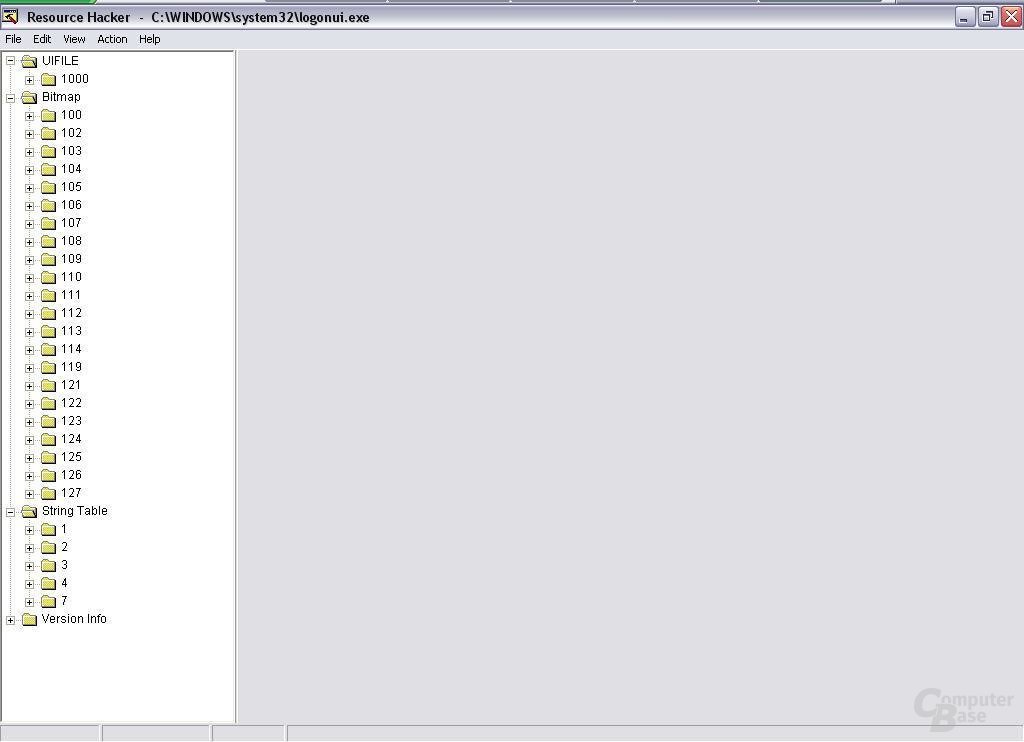Windows XP: So lässt sich der Logonscreen verändern
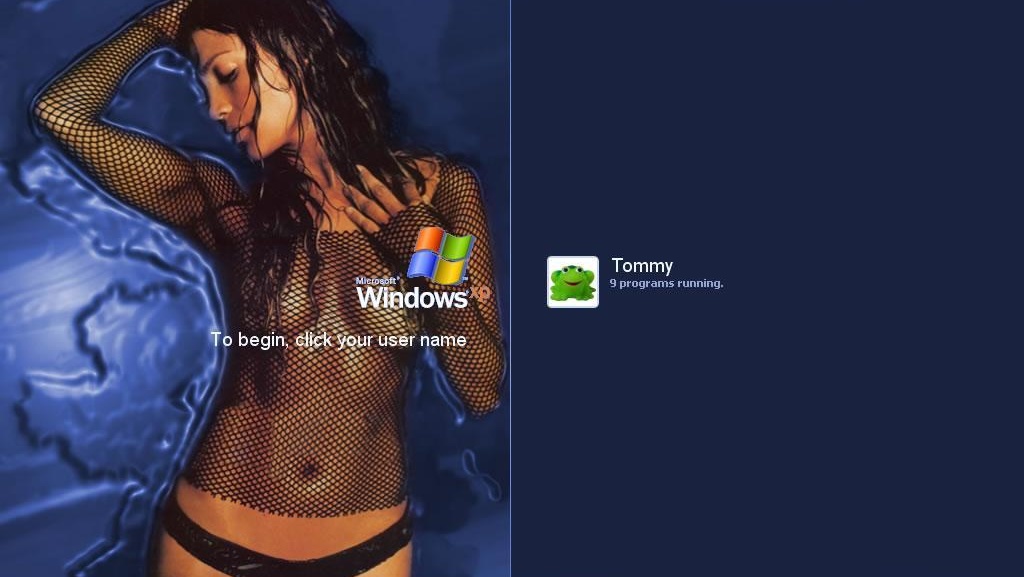
Vorwort
Nachdem wir uns beim letzten Artikel zum Selberbasteln mit dem Bootlogo von Windows XP beschäftigt haben, soll es diesmal um den Windows XP Logon Screen gehen. Ebenso wie das Bootlogo kann nämlich auch dieser auf mehr oder weniger einfache Weise manipuliert werden. Der Vorteil in einem eigenen Anmeldebildschirm liegt darin, dass dieser auch beim Aufwecken des Rechners aus dem Hibernate oder dem Standby angezeigt wird. Das Bootlogo dagegen wird nur angezeigt, wenn der Rechner zuvor vollständig herunter gefahren wurde. Da aber eben dieses Szenario besonders unter Windows XP bei Verwendung moderner Hardware nur selten der Fall ist, sieht man das eigene Bootlogo nur noch in Ausnahmefällen.
Überblick
Wie beim Startvorgang gibt es auch beim Logonprozess eine Anwendung, die alle dafür benötigten Routinen und Grafiken enthält. Während beim Modifizieren des Bootlogos die ntoskrnl.exe das Objekt der Begierde war, ist es nun beim Logonvorgang die logonui.exe, die unzählige Möglichkeiten zum Schaffen einer persönlichen Oberfläche bietet. Einziges Ziel muss es also sein, die in dieser Datei abgelegten Grafiken und Layouts mit einem geeigneten Programm an die eigenen Wunschvorstellungen anzupassen.
Da zur Modifikation des Bootlogos Veränderungen an einer Systemdatei notwenig sind, sollte dieser Prozess nur von erfahren Nutzern manuell durchgeführt werden. Es gibt allerdings bereits zahlreiche vorgefertigte Bootlogos, die auch den Neuling viel Freude bereiten werden. Dazu jedoch mehr im Abschnitt „Softwareunterstützung“. Grundsätzlich sei gesagt, dass jegliche Manipulation an der Windows XP Grundeinstellung auf eigene Gefahr vorgenommen wird.
Grundsätzliches
Wie bereits erwähnt, wird sich in diesem Artikel alles um die logonui.exe von Windows XP Home oder Professional Edition gehen. Um unsere Modifikationen vorzunehmen, nutzen wir das Programm Resource Hacker. Eventuell benötigte Grafiken können hingegen mit jedem beliebigen Grafikprogramm erstellt werden- dazu später mehr. Um mit dem Modifizieren zu beginnen, benötigt ihr zu allererst den Resource Hacker, den ihr natürlich bei uns herunterladen könnt. Anschließend müsst ihr die Datei entpacken und die Datei „ResHacker.exe“ ausführen. Wenn bis hier alles geklappt hat, und das sollte es eigentlich, kann nun mit File > Open die logonui.exe geöffnet werden. Diese Datei befindet sich auf der Systemfestplatte im Installationsordner von Windows und dem Unterordner System32. Der Resource Hacker listet nun alle verwertbaren Ressourcen der Datei auf.
Es ist eine Vierteilung zu erkennen. Im Menüpunkt "UIFILE" befinden sich alle Layout-spezifischen Scripte. Unter „Bitmap“ verbergen sich, wie der Name eigentlich schon sagt, alle beim Logonprozess verwendeten Grafiken im BMP-Format. Die "String Table" enthält alle Texte und Hinweise die beim Logon angezeigt werden. Dazu zählt natürlich auch das „Willkommen“ beim Systemstart. Im vierten Menüpunkt findet sich die "Version Info" der logonui.exe, die bei unser Modifikation jedoch unverändert bleiben kann.
Ihr habt die Wahl: Macht mit bei den Reader's Choice Awards 2025 und bestimmt eure Hersteller des Jahres!